有时候我们在使用电脑时会去下载一些软件,并且这些软件是需要设置开机启动的,但多个开机启动项会影响我们的开机速度,而一些软件会默认开机启动,这时候我们就需要的去查看
有时候我们在使用电脑时会去下载一些软件,并且这些软件是需要设置开机启动的,但多个开机启动项会影响我们的开机速度,而一些软件会默认开机启动,这时候我们就需要的去查看有哪些软件,那么要如何操作呢?下面就和自由互联小编一起来看看方法吧。
Win11开机启动项查看的方法
1、首先右键任务栏中的“开始菜单”。
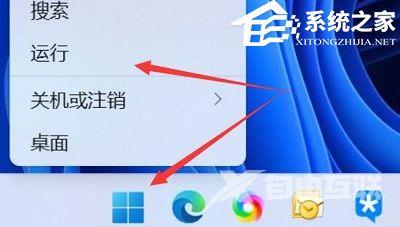
2、接着打开右键菜单的“任务管理器”。

3、然后点击上边栏的“启动”选项。
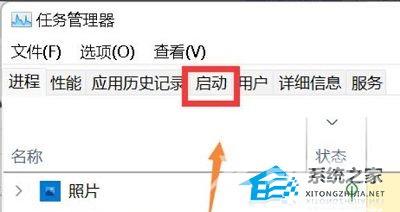
4、随后在“状态”下就可以查看启动项状态了。
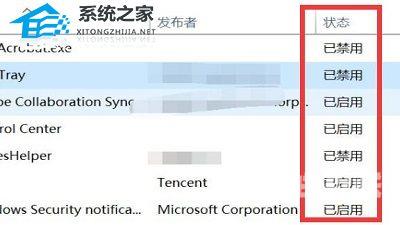
5、如果想要修改启动项,只要选中应用程序,点击右下角按钮即可。
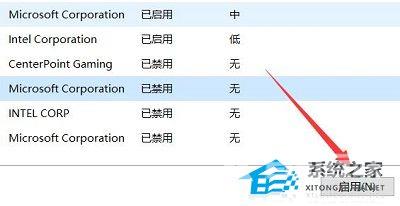
以上就是自由互联自由互联小编为你带来的关于“Win11如何查看开机启动项?Win11开机启动项查看的方法”的全部内容了,希望可以解决你的问题,感谢您的阅读,更多精彩内容请关注自由互联官网。
相关阅读
Win11开机自启动项设置方法!
Win11添加开机启动项的方法!
